新レイアウト案テストChrome
目次
概要
なんとかかんとか
iOS版
iOS版の特徴を書く
Android版
Android版の特徴を書く
Chromium型、拡張機能対応、など
Chromium型、拡張機能対応、など
iOS版
Android™版
基本情報
| 開発者 | Google LLC |
| 所在地 | アメリカ |
| 対応OS | Android 10以上 |
| アプリのサイズ | デバイスにより異なる |
| 最終更新 | 2025/09/16(140.0.7339.123) |
| リリース | 2012/02/07 |
| 分類 | Chromium |
| トラッカー・権限 | トラッカー0/権限42 (Exodusで詳しく見る) |
早見表
1(とても悪い)から5(とても良い)の5段階評価
表示速度/★★★★★
機能性/★★★★☆
操作性/★★★★☆
信頼性/★★★★★
カスタマイズ性/★☆☆☆☆
表示速度/★★★★★
機能性/★★★★☆
操作性/★★★★☆
信頼性/★★★★★
カスタマイズ性/★☆☆☆☆
◎(とても良い)・◯(良い)
△(イマイチ)・✕(悪い、不可能)の4段階
△(イマイチ)・✕(悪い、不可能)の4段階
| 広告ブロック | ✕ | 追跡ブロック | ✕ |
| 翻訳 | ◎ | ブックマーク | ✕ |
| スピードダイアル | △ | タブ | ✕ |
| ツールバー | ◯ | ページ保存 | ✕ |
| 同期 | ◎ | ユーザースクリプト | ✕ |
Chromeを使うメリット
シェアNo.1
なんとかかんとか
シンプル
ダミーダミーダミー
同期
説明文説明文説明文
拡張機能関連など長くなりそうな場合は詳しくは後述みたいな感じで別に見出しを作って解説
Chromeを使うデメリット
広告ブロックがない
なんとかかんとか
自由度が低い
説明文説明文説明文
◯◯機能について
長めのしっかりした解説が必要なら中見出し
その他機能
さらっと軽く解説する時は小見出し
機能1
機能2
ベータ版
リンク集
投票・コメント・お問い合わせ
権利表記
やっぱり無しにしようかな
トップページに一応書いてあるし
トップページに一応書いてあるし
このテンプレだったらどのブラウザにも使えるはず
テンプレはいいかんじ?だけど書き換えめんどい
テンプレはいいかんじ?だけど書き換えめんどい
検索エンジンリスト
検索エンジンの追加・変更が出来るブラウザで入力
https://www.google.com/search?q=%s
https://search.yahoo.co.jp/search?p=%s
https://www.bing.com/search?q=%s
https://duckduckgo.com/?t=h_&q=%s
https://www.ecosia.org/search?method=index&q=%s
https://oceanhero.today/web?q=%s
https://www.baidu.com/s?word=%s
https://yandex.com/search/touch/?text=%s
https://coccoc.com/search?query=%s
https://search.naver.com/search.naver?sm=mtp_hty.top&where=m&query=%s
https://www.startpage.com/sp/search?q=%s
https://you.com/search?q=%s
https://www.google.com/search?q=%s
https://search.yahoo.co.jp/search?p=%s
https://www.bing.com/search?q=%s
https://duckduckgo.com/?t=h_&q=%s
https://www.ecosia.org/search?method=index&q=%s
https://oceanhero.today/web?q=%s
https://www.baidu.com/s?word=%s
https://yandex.com/search/touch/?text=%s
https://coccoc.com/search?query=%s
https://search.naver.com/search.naver?sm=mtp_hty.top&where=m&query=%s
https://www.startpage.com/sp/search?q=%s
https://you.com/search?q=%s
リンクの練習
ガイドラインまとめ
ブランド ガイドライン | Android Open Source Project
https://source.android.com/docs/setup/about/brands?hl=ja
https://source.android.com/docs/setup/about/brands?hl=ja
Brand Resource Center | Brand elements
https://about.google/brand-resource-center/brand-elements/#product-icons
https://about.google/brand-resource-center/brand-elements/#product-icons
Brand Resource Center | Guidance - Media
https://about.google/brand-resource-center/guidance/media/
https://about.google/brand-resource-center/guidance/media/
広告ブロックの所にブロック性能を書きたい
ブロック性能
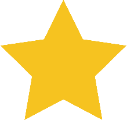
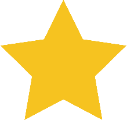
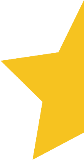
⭐️⭐️⭐️⭐️⭐️星画像を用意する予定
95/100点
このへんに文章で解説
設定方法
◯◯を使用するメリット・デメリット
みたいな見出しを作って使用感を書きたい
スクショと文章を横並びに表示したいから練習
| スクショ | 解説 |
|---|---|
 |
あいうえおあいうえおあいうえおあいうえおあいうえお かきくけこかきくけこかきくけこ |
やっぱり文章はスクショの下がいいかもしれない
 |
 |
| あいうえお あいうえお |
かきくけこ |
Firefoxの動作を高速化する方法をまとめたい
about:config
注意!PC版の解説から持ってきてます。Android版で効果があるか分かりません。当wikiでは不具合が起きても責任は取りません。
network.dns.disableIPv6
True
network.dns.disableIPv6
True
browser.cache.disk.enable
false
false
browser.cache.memory.enable
true
true
browser.cache.memory.capacity
-1
network.http.pipelining
network.http.pipelining.ssl
network.http.proxy.pipelining
true
参考:https://kakuyomu.jp/works/1177354054885841125/episodes/16816927862886936982
network.http.pipelining.ssl
network.http.proxy.pipelining
true
参考:https://kakuyomu.jp/works/1177354054885841125/episodes/16816927862886936982
設定
強化型トラッキング防止を厳格
「アクセシビリティ」>「フォントサイズを自動調整」をOFF
「アクセシビリティ」>「フォントサイズを自動調整」をOFF
拡張機能
uBlock Origin
インストールするだけでも広告ブロックする分通信量削減と読み込み速度向上の効果がある
リモートフォント、大きいメディア要素、JavaScript、のブロックも読み込み速度向上効果がある(かもしれない)がそれぞれ副作用もある
インストールするだけでも広告ブロックする分通信量削減と読み込み速度向上の効果がある
リモートフォント、大きいメディア要素、JavaScript、のブロックも読み込み速度向上効果がある(かもしれない)がそれぞれ副作用もある
Lightweight X (旧Twitter) 軽量化
https://addons.mozilla.org/ja/android/addon/lightweight-x-formerly-twitter/
参考:https://roboin.io/article/2024/03/01/lightweight-x-formerly-twitter-for-firefox-for-android/
https://addons.mozilla.org/ja/android/addon/lightweight-x-formerly-twitter/
参考:https://roboin.io/article/2024/03/01/lightweight-x-formerly-twitter-for-firefox-for-android/
新しいレイアウト案
OSでページ分けるかも
iOSのChromeとAndroidのChromeで別ページにするという事
iOSのChromeとAndroidのChromeで別ページにするという事
基本情報
 出典:Google Play 2024/12/10閲覧 |
開発者:Google LLC 所在地:アメリカ |
| 対応OS Android 8以上 | |
| アプリのサイズ xxxMB | |
| 分類 Chromium |
最終更新 2024/12/12 131.0.6778.135 |
メリット・デメリット
↓
基本機能(ホームページ、ツールバー、メニュー、タブ、ブックマークなど)
↓
その他便利機能解説
↓
ベータ版解説
↓
リンク集
↓
投票、コメント欄など
↓
帰属
↓
免責事項
新ページ案目的別おすすめブラウザ
広告ブロックが優秀なブラウザ
プライバシー保護ブラウザ
カスタマイズ出来るブラウザ
みたいな感じで書く予定
新早見表
1(とても悪い)から5(とても良い)の5段階評価
速度/★★★★☆
コメント
機能/★★★★☆
コメント
操作性/★★★★☆
コメント
信頼性/★★☆☆☆
コメント
速度/★★★★☆
コメント
機能/★★★★☆
コメント
操作性/★★★★☆
コメント
信頼性/★★☆☆☆
コメント
◎(とても良い)・◯(良い)
△(イマイチ)・✕(悪い、不可能)の4段階
△(イマイチ)・✕(悪い、不可能)の4段階
| 広告ブロック | ◯ | テスト |
| 追跡ブロック | ◯ | |
| ジェスチャー | ◯ | |
| 翻訳 | ◯ | |
| ページ保存 | ◯ | |
| スピードダイアル | ◯ | ダミー説明文 |
| 同期 | ◯ | |
| UA変更 | ◯ | |
| ツールバー位置選択 | ◯ | |
| バックアップ | ◯ | なんとかかんとか |
ブックマークのインポート・エクスポートだと長いから代わりにバックアップという表現はどうだろうか
| 広告ブロック | ◯ | テスト |
| 翻訳 | ◯ | |
| スピードダイアル | ◯ | ダミー説明文 |
| 同期 | ◯ | |
| ツールバー位置選択 | ◯ | なんとかかんとか |
管理人の独断と偏見で需要の多そうな機能5種類を選んだ
新早見表はこれで行こうと思う
新早見表はこれで行こうと思う
新ページ案地雷ブラウザの見分け方
Androidの話です
Playストアには星の数ほどのブラウザが存在するが中には使用を避けた方が良いブラウザもあるので、ブラウザオタクの筆者が紹介する
Playストアには星の数ほどのブラウザが存在するが中には使用を避けた方が良いブラウザもあるので、ブラウザオタクの筆者が紹介する
地雷ブラウザの特徴
メモリクリーナー
ビデオダウンローダー
無料VPN
生成AIを過剰にアピール
全画面広告がある
暗号資産ウォレット
web3
Playストアのスポンサー枠に出てくる
メモリクリーナー
ビデオダウンローダー
無料VPN
生成AIを過剰にアピール
全画面広告がある
暗号資産ウォレット
web3
Playストアのスポンサー枠に出てくる
経験上こういう機能をアピールしてるブラウザはハズレが多い
※個人の感想です ってつけてブラウザ実名と使っちゃダメな理由書くのはセーフ?アウト?
地雷ブラウザの特徴とよくある機能
メモリクリーナー
Androidは自動でメモリ管理してくれるのでブラウザでやる必要は一切無し
某国製のブラウザによく搭載されている
メモリクリーナー
Androidは自動でメモリ管理してくれるのでブラウザでやる必要は一切無し
某国製のブラウザによく搭載されている
無料VPN
なぜVPNが無料で使えるのか?それはユーザーデータを外部に販売しているからです。
なぜVPNが無料で使えるのか?それはユーザーデータを外部に販売しているからです。
特に無料であるにもかかわらず、データ使用量無制限、接続国が選択可能だったりするのはほぼクロです。
「VPNさえ使っておけば安心!」などと思わず、サービスの提供元をしっかり調べましょう。
もっと言うなら「そもそもVPNとはなにか?」「本当に自分に必要なのか?」についても一度考えてみましょう。
全画面広告がある
これは一発アウトです。全画面広告を我慢してまで使うほど独自の優れた機能を持つブラウザを筆者は見たことがありません。
これは一発アウトです。全画面広告を我慢してまで使うほど独自の優れた機能を持つブラウザを筆者は見たことがありません。
即アンインストール推奨。
生成AIを過剰にアピール
AIは専用アプリかウェブ版で使えるのでわざわざ生成AIがウリのブラウザを使う必要は無い
AIは専用アプリかウェブ版で使えるのでわざわざ生成AIがウリのブラウザを使う必要は無い
あとこういうのはChromiumやFirefoxをベースに開発している事が多いがベースのバージョンアップをサボりがち
正規のChromeやFirefoxと比べて一年以上古い事もよくあるのでセキュリティ的にもよくない。
https://play.google.com/store/apps/details?id=com.best.quick.browser
https://play.google.com/store/apps/details?id=com.fly.web.smart.browser
https://play.google.com/store/apps/details?id=proxy.browser.unblock.sites.proxybrowser.unblocksites
https://play.google.com/store/apps/details?id=com.fly.web.smart.browser
https://play.google.com/store/apps/details?id=proxy.browser.unblock.sites.proxybrowser.unblocksites
テスト
Google Chrome
| App Store | Google Play |
Googleが開発する、世界シェアNo.1の定番ブラウザ
PC版との自動同期機能が強力 良くも悪くもブラウザ界の中心
PC版との自動同期機能が強力 良くも悪くもブラウザ界の中心
Firefoxは本当に重いのか?
この前まで筆者もFirefoxが重いと感じていた
通常のブラウジングも遅いしSingleFileなどを使うとChromium系のページ保存に比べて非常に時間がかかるのであまり使用しなかった
通常のブラウジングも遅いしSingleFileなどを使うとChromium系のページ保存に比べて非常に時間がかかるのであまり使用しなかった
about:configをいじったり、フォントの自動調整をオフにしてみても体感的にはほとんど変わらず
だが先日家にホームルーターを導入し通信速度が平均20Mbps程度にアップすると状況が一変
ブラウジングもSingleFileも快適な速度で動作するようになった
ブラウジングもSingleFileも快適な速度で動作するようになった
この事からFirefoxがChromium系に劣るわけではない、通信速度の影響を受けやすいだけではないか、と思うようになった
この後筆者は検証の為にFirefoxを初期状態にリセットし、拡張機能は最低限(4つ)追加、その他の設定は変更せず使用してみた
その結果やはり快適に利用できる事を確認
Firefoxの動作速度は通信速度に比例するというある意味当たり前な結論に至った
Firefoxの動作速度は通信速度に比例するというある意味当たり前な結論に至った
人前でFirefox重い!って言うとうち低速回線使ってますという自己紹介になるかもしれないので気をつけましょう
新ページ案【無料】YouTubeを広告ブロックして観る方法【スマホ】
スマホブラウザを使ってYouTubeの広告をブロックする方法を解説
おすすめ1Brave
おすすめ1Brave
おすすめ設定
- ︙メニュー→設定→Brave Shields & プライバシー→「トラッカーと広告をブロック」を「アグレッシブ」にする
- ︙メニュー→設定→Brave Shields & プライバシー→コンテンツフィルターを開く
- カスタムフィルターのリストを追加→AdGuard モバイル広告フィルタを追加
- Adguard Japanese filters (日本用フィルタ)をオンにして完了(参考資料)
おすすめ2Firefox
おすすめ3DuckDuckGo
おすすめ3DuckDuckGo
